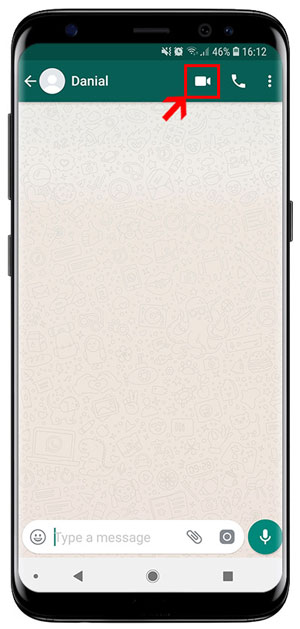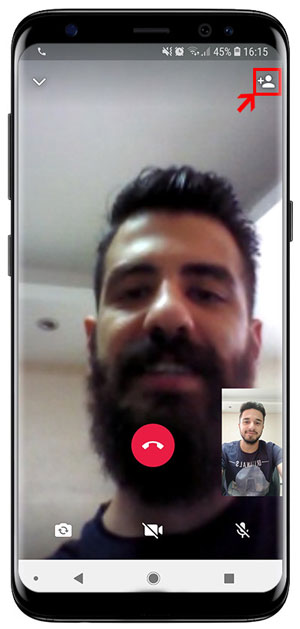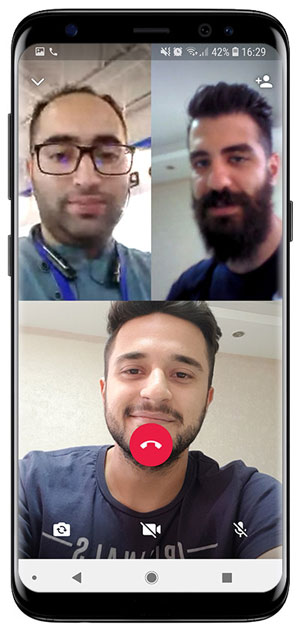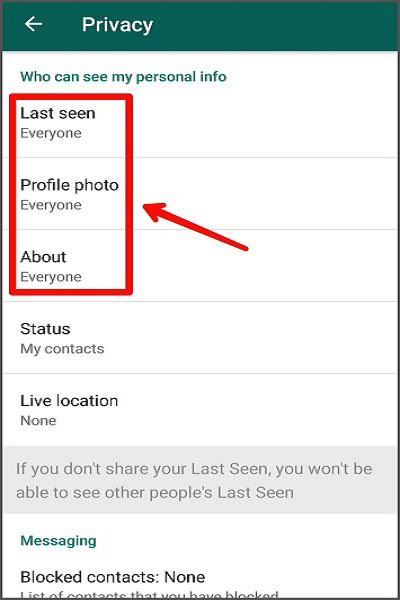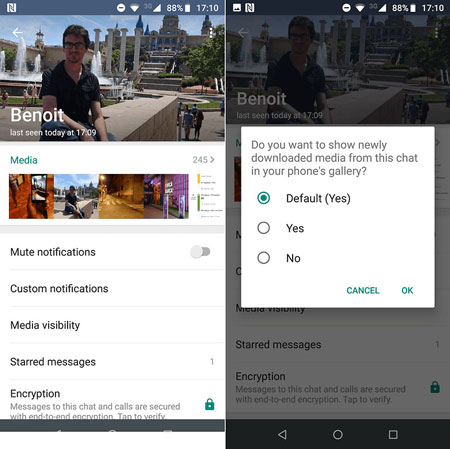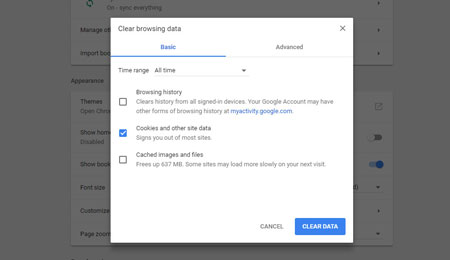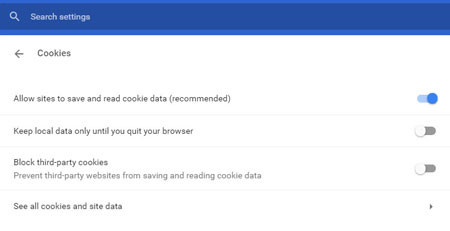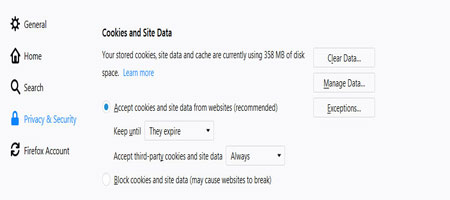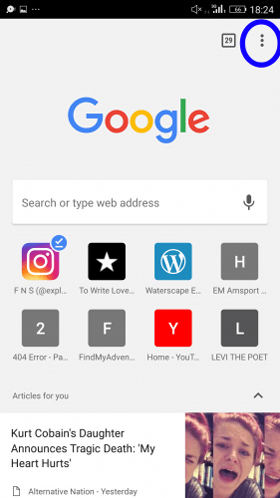قالب های فارسی وردپرس 14
این وبلاگ جهت دسترسی آسان شما عزیزان به قالب های برتر وردپرس به صورت فارسی تدوین و راه اندازی شده است.قالب های فارسی وردپرس 14
این وبلاگ جهت دسترسی آسان شما عزیزان به قالب های برتر وردپرس به صورت فارسی تدوین و راه اندازی شده است.چگونه با واتس اپ تماس تصویری گروهی بگیریم؟
واتس اپ در جدیدترین آپدیتش قابلیت تماس تصویری به صورت گروهی را به کاربران ارایه میکند. در ادامه با آموزش تماس تصویری گروهی واتس اپ همراه ما باشید.
واتس اپ یکی از آن دسته پیام رسانهای کم حاشیه است که هر بار با بروزرسانی جدید، قابلیتهای کاربردی فراوانی را به اپلیکیشنش اضافه میکند. توسط این پیام رسان میتوان به صورت رایگان در بستر اینترنت با افراد در ارتباط بود و از امکانات مختلف آن استفاده کرد.
تماس تصویری یکی از قابلیتهای موجود در واتس اپ بوده که کمک زیادی به افزایش محبوبیت این پیام رسان در میان کاربران کرده است. تماس تصویری در این پیام رسان از کیفیت مناسبی برخوردار بوده و به لطف بهره گیری از سیستم رمزگذاری سرتاسری، امنیت بالایی حین تماس در اختیار کاربران قرار میگیرد.
با وجود اینکه اپلیکیشنهای رقیب مانند اسکایپ تمرکز زیادی بر روی تماس تصویری گروهی دارند، واتس اپ تا امروز از این قابلیت بیبهره بود و به تازگی با انتشار آپدیت جدیدی، آن را به لیست تواناییهایش اضافه کرده است. اگر میخواهید با نحوه کار و فعال سازی این قابلیت آشنا شوید، مراحل آموزش تماس تصویری گروهی واتس اپ را در ادامه دنبال کنید.
واتس اپ را از طریق اپ استور یا گوگل پلی به آخرین نسخه موجود آپدیت کنید.
برنامه را باز کرده و وارد چت شخص مورد نظر شوید.
بر روی آیکون تماس تصویری کلیک کنید و منتظر پاسخ شخص بمانید.
آموزش تماس تصویری گروهی واتس اپ
در صفحه تماس، بر روی آیکون افزودن کاربر کلیک کنید.
برقراری تماس تصویری واتس اپ
فرد سوم را برای افزودن به تماس تصویری، انتخاب کرده و با نمایش پیغام، گزینه ADD را انتخاب کنید.
برقراری تماس تصویری گروهی در واتس اپ
با طی این مراحل، صفحه به چند باکس تقسیم شده و هر قسمت به یکی از افراد موجود در تماس تصویری گروهی اختصاص داده میشود.
برای استفاده از قابلیت تماس تصویری گروهی واتس اپ به نکات زیر هم توجه کنید:
تماس تصویری به صورت گروهی در واتس اپ به صورت چهار نفره صورت میگیرد.
همه افراد در تماس تصویری گروهی باید جدیدترین نسخه واتس اپ را داشته باشند.
افراد تازه افزوده شده به تماس تصویری میتوانند کاربران جدید را اضافه کنند.
تماس تصویری گروهی واتس اپ مانند بخشهای دیگر آن به صورت سرتاسری رمزگذاری میشود.
کاربران زیادی دوست دارند در فضای مجازی دیده شوند و از هر روشی برای رسیدن به این هدف کمک میگیرند.
بخشهایی همچون تصویر پروفایل یا شرح مختصر در اپلیکیشنهای پیامرسان همچون واتساپ نیز یکی از روشهای دیده شدن برای این دسته از کاربران بهشمار میرود و در آن میتوانند معرفی مختصری از خود داشته باشند. در نقطه مقابل گاهی نیز کاربرانی مشاهده میشوند که همواره دوست دارند در فضای مجازی مخفی بمانند و اطلاعات هویتی یا شخصیتی خود را هیچ جا منتشر نکنند.
این کاربران همواره دنبال این هستند که تصویر پروفایل خود را خالی بگذارند یا متن شرح مختصر مربوط به معرفی خود را ثبت نکنند یا با ثبت موارد غیر، خود را پشت نقابهایی مخفی نگهدارند. اگر شما نیز جزو دسته دوم هستید و میخواهید اطلاعات هویتی خود را برای همه یا صرفا برای غریبهها مخفی کنید انجام این کار در پیامرسان واتساپ براحتی امکانپذیر است.
در ادامه دو ترفند برای پنهانسازی شرح مختصر و تصویر پروفایل را به شما معرفی میکنیم:
اپلیکیشن واتساپ را در دستگاه هوشمند خود اجرا کنید. (مراحل کار باتوجه به سیستمعامل اندروید شرح داده شده است)
از بالا سمت راست روی منوی اصلی که با سه نقطه مشخص شده فشار دهید.
روی گزینه settings فشار دهید و در ادامه گزینه Account را انتخاب کنید.
روی گزینه Privacy فشار دهید.
پنهانسازی اطلاعات در واتساپ
موارد Last seen و Profile Photo و About به ترتیب برای نمایش آخرین وضعیت آنلاین بودن شما در پیامرسان، تصویر پروفایل شما و شرح مختصری از شما هستند. با فشار هر یک از این گزینهها و انتخاب گزینه Nobody این اطلاعات از دید همه کاربران پنهان خواهد ماند. همچنین با انتخاب گزینه My Contacts نمایش اطلاعات به مخاطبان شما محدود میشود.آیا تا به حال تصویری را در اپلیکیشن واتس اپ دریافت کرده اید، اما کمی بعد از این اقدام خود پشیمان شده باشید؟ در این مطلب می خواهیم چگونگی پنهان کردن این تصاویر را مرور کنیم.
واتس اپ یکی از پیام رسان های غول پیکر و کاربردی در دنیا به حساب می آید که امکان ارسال پیام، تصویر و مواردی این چنینی را برای کاربران فراهم می کند، اما برخی مواقع ممکن است تصاویر دریافت شده با مشکلاتی همراه بوده و مایل نباشید تا آنها در گالری عکس هایتان باقی بماند. طراحان Whatsapp قابلیتی را در نظر گرفته اند که به کمک آن می توانید تصاویر بلا استفاده دانلود شده از اپلیکیشن واتساپ را پنهان کنید.
البته بد نیست بدانید که از این ویژگی نمی توانید به صورت یک جا برای تمامی مخاطبین استفاده کنید؛ لذا برای تک تک چت ها باید این روش را اعمال نمایید. همچنین این ویژگی تنها برای تصاویر جدید کاربرد خواهد داشت و عکس های قدیمی، شامل این قابلیت نمی شوند.
مراحل زیر را برای پنهان کردن تصاویر بلا استفاده طی کنید:
اپلیکیشن واتس اپ را باز کنید.
وارد مکالمه با فرد مورد نظر شوید.
روی Media visibility ضربه بزنید.
حالا از پنجره جدید گزینه No را انتخاب کرده و روی OK ضربه بزنید.
واتس اپ یکی از پیام رسان های غول پیکر و کاربردی در دنیا به حساب می آید
در نهایت بد نیست بدانید که این ویژگی در حال حاضر روی نسخه آزمایشی پیام رسان واتساپ فعال شده و در آینده نزدیک نیز به صورت عمومی برای تمامی کاربران عرضه می شود.
هم اینک می توانید آخرین نسخه آزمایشی واتس اپ را از گوگل پلی دانلود کنید.کوکی مرورگر یکی از اصطلاحاتی است که تقریبا به گوش همه آنها که با اینترنت سروکار دارند رسیده است. با ما همراه باشید تا به این سوال که چگونه و چرا باید کوکیها را در مرورگر مدیریت کرد پاسخ دهیم.
احتمالا همه شما بارها و بارها درباره کوکیهای اینترنتی شنیدهاید و اگر اطلاعی در این باره ندارید باید بگوییم که کوکیها فایلهای متنی هستند که گاهی برای لود سریعتر صفحات اینترنتی به یاری مرورگرها میآیند. در واقع زمانی که شما یک صفحه اینترنتی را باز میکنید اطلاعاتی از آن صفحه در کامپیوتر و یا دستگاه شما ذخیره خواهد شد که معمولا با نام فایلهای موقت اینترنتی (Internet Temporary File) و یا همان کوکی خودمان شناخته میشوند.
کوکیها چه فایدهای دارند؟
علاوه بر سرعت لود شدن صفحات، باید بدانید که بدون وجود کوکیها نام کاربری و پسورد سایتهای مختلفی که در آنها عضو هستید در مرورگر ذخیره نمیشود و شما هر بار مجبور هستید که یوزر و پسورد را دوباره وارد کنید. از طرف دیگر در خریدهای اینترنتی نیز با یک بار وارد کردن اطلاعات کارتی خود میتوانید در صورت اجازه به ذخیره کوکی مورد نظر آن، همیشه به اطلاعات کارت بانکی خود دسترسی داشته باشید و زمان خرید اینترنتی خود را نیز به حداقل برسانید.
اما ایراد این کوکیها کجاست؟
همانطور که گفتیم، کوکیها اطلاعاتی از وبسایتهایی که مشاهده کردیم و یا کارهای مختلفی را که انجام دادیم ذخیره میکنند. خب تا اینجا همه چیز خوب است و گاهی میتواند بسیار کمککننده نیز باشد، اما همین اطلاعات ذخیره شده میتواند توسط سیستمهای مختلف، علاوه بر سرور سایت موردنظر، از طرف سایرین مانند شرکتهای تبلیغاتی شخص ثالث (Third-Party) و فعالیتهای متفاوت ردیابی شوند.
پس اگر نمیخواهید که اطلاعات مرورگر شما ردیابی شود باید نسبت به حفظ حریم خصوصی خود در وبگردیهای اینترنتی اقدام کنید و میبایست راههایی برای مدیریت و یا حتی از بین بردن آنها بیاموزید. البته لازم نیست در این باره به کتابهای قطور درباره اینترنت و امنیت مراجعه کنید چرا که ما در ادامه آموزش سادهای را برای مدیریت و حذف کوکیها در سیستمعاملهای مختلف در اختیار شما قرار خواهیم داد. با ما همراه باشید.
کوکیها فایلهای متنی که گاهی برای لود سریعتر صفحات اینترنتی به یاری مرورگرها میآیند
کنترل کوکیها یا فایلهای موقت اینترنتی
اگر مشکل چندانی با اینکه هر بار اطلاعاتی مانند نام کاربری و پسورد خود را در صفحات اینترنتی وارد کنید ندارید، میتوانید کوکیهای موجود را پاک کرده و این قابلیت را نیز غیرفعال کنید. یکی از راهکارهایی که در این زمینه میتوانیم به شما ارائه دهیم استفاده از افزونه کوکی برای مرورگرهایی چون فایرفاکس و همچنین گوگل کروم است.
با این حال اگر از این افزونه هم استفاده نکردید میتوانید از روشهای دیگری بهرهمند شوید و به یاد داشته باشید که بعد از آن متوجه مزایای این کار خواهید شد. در واقع حداقل مزیت آن رهایی از ردیابی شدن توسط آگهیهای تبلیغاتی خواهد بود. هرچند که تبلیغکنندگان میتوانند باز هم راههای دیگری را بیابند، اما کنترل کوکیها آغاز خوبی برای مبارزه با آنها خواهد بود.
مدیریت کوکیها در مرورگر کروم نسخه ویندوز
برای این کار باید در مرورگر کروم ویندوز روی سه نقطه عمودی که در بالای پنجره کروم وجود دارد کلیک کرده و بعد گزینه History را برگزینید و یا اینکه در نوار آدرس عبارت «chrome://history» را تایپ کنید. در صفحهای که باز میشود روی عبارت Clear Browsing Data کلیک کنید. در منوی نشان داده شده شما میتوانید مشخص کنید که قصد پاک کردن کوکیهای مربوط به چه بازه زمانی را دارید. بعد از آن و اعمال تنظیمات مربوطه روی دکمه Clear Data کلیک کنید.
پاک کردن کوکی ها در مرورگر کروم
همچنین شما میتوانید اجازه ذخیره دادههای وبسایتهایی که معمولاً از آنها بازدید میکنید را نیز صادر کنید. برای این منظور میتوانید از بخش Setting > Privacy and Security گزینه Allow Sites to Save and Read Cookie Data را انتخاب کنید. با این انتخاب و همچنین انتخاب See All Cookies در همین بخش میتوانید تنها کوکیهایی که میخواهید به صورت ذخیره داشته باشید و آنهایی را که نمیخواهید حذف کنید.
اموزش پاک کردن کوکی ها
مدیریت کوکیها در مرورگر کروم نسخه موبایلی
در نسخه اندروید کروم نیز مانند نسخه دسکتاپ باید با کلیک روی سه نقطه عمودی به قسمت Settings > Privacy > Clear Browsing Data بروید. از بخش Clear Data نیز کوکیهای موردنظر خود را انتخاب کرده و نسبت به پاک کردن آنها اقدام کنید. خب این تمام کاری است که شما میتوانید با کوکیهای موبایل خود انجام دهید اما به یاد داشته باشید که سایر کوکیهایی که تا الان در مرورگر شما ذخیره شده بودند میتوانند توسط تبلیغکنندگان اینترنتی مورد استفاده قرار گرفته باشند که البته این موضوع اجتنابناپذیر است.
مدیریت کوکیها در مرورگر فایرفاکس کوانتوم
اگر با این مرورگر آشنایی ندارید باید بگوییم که فایرفاکس کوانتوم نسخه جدید و سریعتر فایرفاکس است که با آپدیت فایرفاکس به جدیدترین نسخه میتوانید از آن بهرهمند شوبد. برای مدیریت کوکیها در این مرورگر باید از قسمت بالای پنجره، گزینه سه خط افقی را کلیک کرده در کادر باز شده گزینه Options > Privacy & Security را برگزینید. در کادر باز شده به قسمت Cookies and Site Data رفته و روی دکمه Clear Data کلیک کنید. در کادر باز شده نیز با انتخاب گزینههای مورد نظر روی دکمه Clear کلیک کنید.
تنظیمات کوکی در کوانتوم
همچنین از قسمت Manage Data نیز میتوانید دادههای سایتهایی که به کوکیهایشان نیاز ندارید را پاک کنید. علاوه بر این تنظیمات، شما میتوانید با کلیک روی دکمه Exception تنها مشخص کنید که چه وبسایتهایی اجازه استفاده از کوکیها را ندارند. برای این کار باید آدرس دقیق وبسایت مورد نظر را در کادر Address وارد کنید.
مدیریت کوکیها در مرورگر فارفاکس نسخه اندروید
به منو بروید و گزینههای Settings > Privacy > Cookies را برگزینید. در کادر باز شده شما 3 انتخاب پیش روی خود خواهید داشت. کوکیها را فعال کنید، کوکیها را برای همه سایتها از جمله تبلیغاتی فعال کنید و یا اینکه کوکی را به طور کامل غیرفعال کنید. برای پاک کردن همه کوکیها نیز شما میتوانید در پایین صفحه Privacy Screen گزینه Clear Private Data را برگزینید.
کوکیهای مربوط به تبلیغات و سایتهای تبلیغاتی و یا تمام کوکیها را غیرفعال کنید
مایکروسافت ادج (Edge)
مایکروسافت ادج فرزند خلف مایکروسافت و جایگزینی شایسته برای اینترنت اکسپلورر است که با دستیار هوشمند مایکروسافت یعنی کورتانا نیز ادغام شده. برای پاک کردن کوکی در مایکروسافت ادج، روی سه نقطه بالای پنجره کلیک کنید و گزینه Clear Browsing Data را برگزینید. در لیستی که به شما نمایش داده میشود باید موارد غیرضروری و آنهایی را که نمیخواهید جهت پاک کردن انتخاب کنید.
مدیریت کوکی مایکروسافت ادج
برای مدیریت کوکی نیز میتوانید بعد از کلیک روی گزینه سه نقطه در صفحه مرورگر روی گزینه Setting کلیک کنید و بعد عبارت Advanced Settings and Find Privacy and Services را انتخاب کنید. در کادر باز شده اگر به بخش Cookies بروید، میتوانید کوکیهای مربوط به تبلیغات و سایتهای تبلیغاتی و یا تمام کوکیها را غیرفعال کنید.
مدیریت کوکی در مرورگر سافاری در macOS
بهصورت پیشفرض مرورگر سافاری تنها کوکیهای مربوط به سایتهایی را ذخیره میکند که آنها را مورد بازدید قرار میدهید. البته میتوانید با ورود به منوی مرورگر سافاری و رفتن به مسیر Preferences > Privacy در بخش Cookies and Website Data این ویژگی را تغییر دهید. گفتنی است که شما با کلیک روی گزینههای Remove All Website Data > Remove Now میتوانید همه کوکیهای مرورگر خود را پاک کنید. البته قبل از آن میتوانید جزئیات مربوط به هر کدام را مشاهده کنید.
همچنین اگر باز هم میخواهید کوکیها را در سافاری مدیریت کنید میتوانید از تب Privacy پنج گزینه نشان داده شده را فعال یا غیرفعال کنید.
این پنج گزینه شامل :
عدم پذیرش کوکیها و اطلاعات تبلیغاتی
اجازه ذخیره کوکی
اجازه ذخیره کوکی وبسایتهایی که از آنها بازدید میکنید
گزینه Never برای مواردی که به هیچوجه قصد ذخیره کوکی را ندارید، هستند. همچنین زیر گزینه Cookies and Website Data شما میتوانید همه سایتها را برای ذخیره کوکی بلاک کرده و یا اینکه به آنها اجازه ذخیره را بدهید.
کنترل کوکی در iOS
مدیریت کوکی در مرورگر سافاری در iOS
برخلاف آنچه که در سایر مرورگرها شاهد آن بودیم در سافاری iOS شما به صورت مستقیم به تنظیمات مرورگر خود دسترسی نخواهید داشت. در iOS شما باید به بخش تنظیمات دستگاه بروید و بعد گزینه Privacy and security را برگزینید یا در واقع به مسیر Settings > Safari >Privacy & Security بروید. اگر میخواهید کوکیها را پاک کنید گزینه Clear History and Website Data را برگزینید. از طرف دیگر برای پاک کردن کوکیهای خاص و همچین انتخاب از لیست کوکیهای ذخیره شده روی گزینه Advanced ضربه زده و Website Data را انتخاب کنید.
در کادر باز شده لیستی از سایتهایی که اطلاعاتشان ذخیره شده است را مشاهده خواهید کرد. این همه ماجرا نیست؛ باید روی Show All Sites کلیک کنید تا همه دادهها را مشاهده نمایید. حالا میتوانید کوکی مربوط به سایتهایی را که دارای اهمیت کمتری هستند و یا اصلا آنها را به خاطر نمیآورید حذف کنید؛ البته با کلیک روی Remove All Website Data همه دادهها پاک خواهند شد. به همین راحتی!بوکمارک یا فهرست سایتهای مورد علاقه در مرورگرها شامل سایتهایی است که شما قصد دارید بعدا نیز به آنها مراجعه کنید و برای دسترسی سریعتر یا بدون نیاز به حفظ کردن آدرس آنها، فهرستی از این سایتها را در مرورگر ذخیره میکنید.
سئو چیست؟ (تعاریف گوناگون از سئو سایت)
سئو به گردآور ای از فرایند ها و دستورالمعل هایی گفته می شود که ما باید روی تارنما مان انجام دهیم لغایت در موتورهای جست و جو نتیجه احسان بگیریم.
سئو، پیشه گرد دو روز نیست! برخی ها اندیشه می کنند سئو یک بار برای دائم است. در صورتی که اصلا اینطور نیست! سئو فرایندی دائمی است و تمام شدنی نیست!
هرچند که خیلی ها از طریق های غیر قانونی در بهینه سازی سایت خویش برای موتورهای جست و جو کاربرد می کنند لغایت در اسرع وقت نتیجه ایده آل خود را تماشا کنند اما باید بدانید که سئو فریب دادن موتورهای جست و جو نیست! سئو یعنی کارهایی انجام دهیم الی موتورهای جست وجو باور کنند که سایت ما خوب است.
البته همانطور که قبلا هم گفتم در کشور ما هدف از موتور جست و جو همان گوگل است. در واقع کارهایی که ما برای وب سایت مان سپریدن می دهیم برای رتبه گرفتن در گوگل است.
سئو یعنی حال سایت مان را خوب کنیم. زمانی که حال سایت ما خوب باشد و در بهترین شرایط پیمان داشته باشد تبدیل به سایتی ایده آل برای گوگل می شود. گوگل به سایت هایی رتبه خوب می دهد که در بهترین شرایط قرار داشته باشند.
بعضی از دوستان اندیشه می کنند سئو یعنی ترفندهایی که بشود متعلق به ها برای بالا آمدن یک شبه در گوگل استفاده کرد. سئو جادو می کند ولی جادوگری نیست! هیچ ترفندی در سئو وجود ندارد که سایت شما را به سرعت به رتبه های نخست گوگل برساند.
سئو علم یا دانش ویژه و دست نیافتنی نیست! سئو مجموعه ای از آموزش رایگان سئو pdf دستور العمل هایی مشخص است که باید به آن ها عمل کنیم. سئو اصول و قواعدی است که گوگل اخ دارد سایت ها از آن ها پیروی کنند.
به نظر من تجربه در سئو بسیار مهم است. هرچه تجربه شما در سئو سایت اغلب باشد نتایج بهتری می توانید بگیرید.
اما تعریفی که هم الان از سئو می شود این است که تدوین استراتژی برای فرآوری محتوای کاربر پسند و ایجاد تجربه کاربری دلنشین برای کاربران در سایت که این دو، تقسیم های اصلی سئو را در آینده ساختن می دهند و هر کدام متعلق به ها دارای مواردی می شوند که در پیوستگی گسترده تر در موردشان گفتگو خواهم کرد.
مرورگر کروم در دستگاههای هوشمند نیز به این فهرست مجهز است و میتوانید حین وبگردی با تلفن همراه خود، فهرستهایی از سایتهای مورد علاقه خود ایجاد کنید. این فهرست پس از مدتی ممکن است شامل تعداد زیادی سایت باشد که در این شرایط دسترسی به یکی از سایتها یا یافتن سایت موردنظر در میان تعدادی سایت، در صورتی ساده خواهد بود که فهرستی مرتب در اختیار داشته باشید. اگر میخواهید فهرست بوکمارکها را در مرورگر کروم روی دستگاه هوشمند خود بر اساس حروف الفبا مرتبسازی کنید، کافی است از این ترفند کمک بگیرید:
از فهرست اپلیکیشنها روی Chrome فشار دهید.
از بالا سمت راست مرورگر، روی آیکون منوی اصلی که به شکل سه نقطه نمایش داده شده فشار دهید.
مرتبسازی بوکمارکها در کروم
گزینه Bookmarks را انتخاب کنید.
روی هریک از سایتهای موجود در فهرست بوکمارکها فشار داده و کمی نگهدارید تا انتخابگر سایتها فعال شود.
سایتهای موردنظرتان را به حالت انتخاب در آورده و از بالای صفحه روی آیکون انتقال به پوشه جدید فشار دهید.
روی گزینه New Folder فشار داده و یک نام برای پوشه جدید اختصاص دهید.
مراحل کار به اتمام رسیده، سایتهای انتخاب شده شما به پوشه ایجاد شده منتقل میشوند و فهرست بوکمارکها در پوشه جدید مطابق حروف الفبا مرتبسازی میشود.